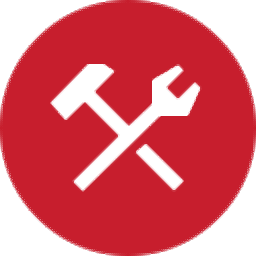
Turbo Studio(虚拟封装软件)
v20.5.1337- 软件大小:45.4 MB
- 更新日期:2020-05-14 17:13
- 软件语言:简体中文
- 软件类别:安装制作
- 软件授权:免费版
- 软件官网:待审核
- 适用平台:WinXP, Win7, Win8, Win10, WinAll
- 软件厂商:

软件介绍 人气软件 下载地址
Turbo Studio是一款功能强大的虚拟封装软件,软件提供了快照、容器设置、独立的可执行文件、从命令行构建、启动/关闭脚本和垫片、创建TurboScript、集成到CI服务器中、运行容器、使用Turbo Studio快照等多种强大的功能,而且具备了向导式的操作方式与简洁的操作界面,能够协助用户轻松完成软件包的构建,另外,该程序还具备了故障排除功能,构建容器包之后,用户可以进行测试,若出现问题,可以采取一些措施来追查原因,在解决容器问题时,生成用于分析的诊断日志通常很有用,这些日志显示有关在应用程序生命周期中生成的系统调用和错误代码的详细信息。
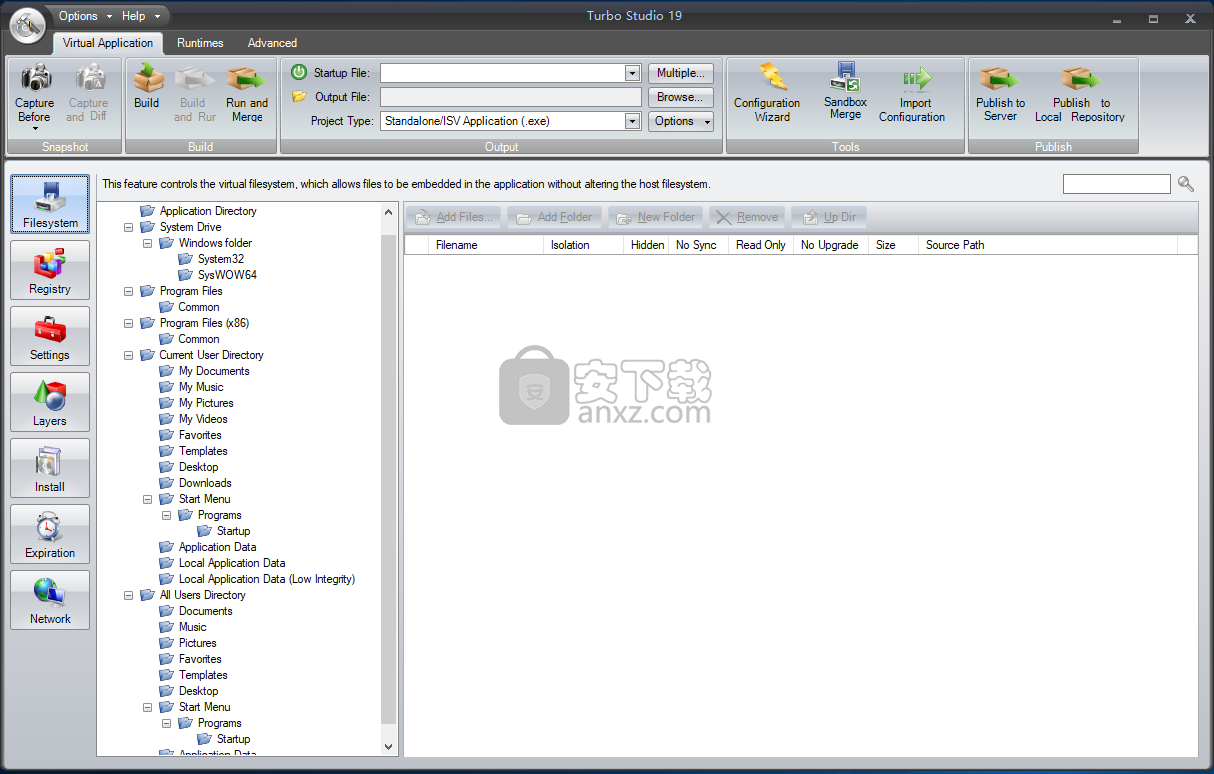
软件功能
虚拟封装
虚拟化现有应用程序以实现即时,零安装交付,允许最终用户从Web运行它们,而不会遇到DLL或其他类型的冲突。
在Turbo Studio程序的帮助下,您可以将使应用程序运行所需的文件组合到一个无需部署即可使用的软件包中。
使用可自定义的向导快速工作
如果您不想花太多时间配置打包内容所需的文件,可以运行一个包含多个选项的向导。该向导使您能够从提供或下载的媒体快速构建虚拟应用程序,扫描桌面上的应用程序并选择要处理的应用程序,使用快照处理第三方应用程序,以及手动配置向导设置。
手动设置部署选项
此外,您可以直接浏览主窗口可供您访问的丰富功能。通过侧面板,您可以浏览主要区域,例如文件系统,注册表,设置,组件,设置以及到期。根据所选类别,您的工作区提供了大量的专用设置。
您可以插入您认为需要包含在包中的新文件。更重要的是,隔离可以设置为完全或合并,也可以隐藏组件,使它们只读或禁用同步。
轻松包含所需组件
切换到注册表选项卡允许您添加值和键或修改现有的值,以便您要处理的应用程序不需要更改主机注册表。所有设置和文件都可以轻松捆绑在一个基本的MSI安装程序包中,该程序包可以部署您的自定义设置,以及目标计算机上的文件关联和快捷方式。
此外,该应用程序允许您选择产品所依赖的运行时环境,抢占系统配置,因此在部署的PC上不需要它们。完成后,只需单击几下即可在自定义目录中创建安装程序包。
最后一句话
考虑到所有因素,我们可以说Turbo Studio承诺并设法改变应用程序的部署方式。它可用于消除对任何其他第三方要求的需要,或仅将整个应用程序和正在进行的项目迁移到新计算机。
软件特色
1、文件系统和注册表虚拟化
TurboStudio允许您在应用程序容器中轻松地设计和配置虚拟文件系统。容器化应用程序可以访问虚拟文件,但可以根据可配置的隔离语义将其与安装在主机设备上的本机应用程序隔离开来。
使用Turbo,虚拟文件可以驻留在没有权限的特权目录中,并且虚拟文件系统中的共享DLL不会干扰本地应用程序在主机上安装的DLL。
TurboStudio允许快速查看、编辑和导入或导出虚拟注册表内容。与虚拟文件系统一样,Studio提供了一系列可配置的隔离语义。
隔离模式
TurboStudio支持配置TurboVM支持的所有隔离模式,这些模式定义容器环境和主机环境之间的交互。
全部:容器化应用程序只能访问来自虚拟文件系统或注册表的值,即使主机设备上存在相应的值。将写入注册表的操作重定向到沙箱。此模式将容器应用程序与主机设备完全隔离。
书写副本:容器应用程序可以访问两个主机设备的值。如果一个值同时存在于主机设备和虚拟注册表中,则该虚拟值优先,但是将写入虚拟环境被重定向到沙箱。这种模式允许容器化应用程序查看主机数据,但可以防止主机发生更改。
合并:容器应用程序可以访问来自主机设备和虚拟注册表的数据,如果存在冲突,则优先使用虚拟值。任何更改都会写入主机设备。这种模式允许容器化应用程序与主机设备交互。
隐藏:在子文件夹中读取或写入值的尝试将失败,并且这些值在容器化应用程序中不可见。此模式防止应用程序访问主机设备上可能导致其执行问题的数据。
2、网络虚拟化
TurboStudio提供Turbo网络虚拟化层的完全可配置性。容器化应用程序可以具有特定于应用程序的网络配置以及定义的容器间通信路由规则。
代理:通过指定的代理从容器路由网络流量。这允许系统管理员监视应用程序活动并防止数据泄漏。
DNS:在容器中配置域名系统(DNS)记录。将指定主机名的流量重定向到管理员定义的IP地址。这在开发和遗留应用程序场景中很有价值,因为在这些场景中,所需的主机名不能更改,并且不需要更新网络记录。
知识产权限制:为要从容器中访问或阻止的特定地址、端口和协议创建网络规则。将易受攻击的遗留应用程序锁定到特定的应用服务器,避免外部网络上的恶意软件攻击。
3、服务和DCOM
在虚拟服务控制管理器中配置服务。TurboStudio支持诸如SQLServer、MySQL、IIS和nginx等服务器的虚拟化。Studio还允许在许多高级Windows应用程序中配置远程DCOM服务器。
Studio在应用程序快照或应用程序构建的容器提交阶段自动捕获服务。
4、涡轮轮毂集成
TurboStudio可以访问Turbo.NETHub上庞大的映像存储库,允许您从数千种已知的工作应用程序配置中选择并自定义它们以满足您的需要。
我们的自动构建系统TurboCI可以检测何时有更新,并使用我们公开的脚本构建最新的应用程序版本。在Turbo.net集线器上提供更新之前,将执行一个自动测试,以确保应用程序工作正常。
5、到处部署
直接将应用程序从TurboStudio发布到任何受支持的部署MOD中,包括独立的Exes、MSI、TurboServer和Turbo.net云。
TurboStudio的安装面板允许您配置桌面和启动菜单快捷方式、文件关联和其他shell集成功能。
安装方法
1、下载并解压软件,双击安装程序进入如下的Turbo Studio 19安装向导,点击【next】。
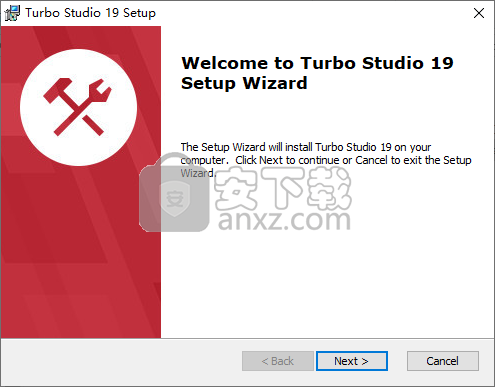
2、阅读软件许可协议,勾选【I accept the terms in the License Agreement】的选项,再进入下一步的安装。
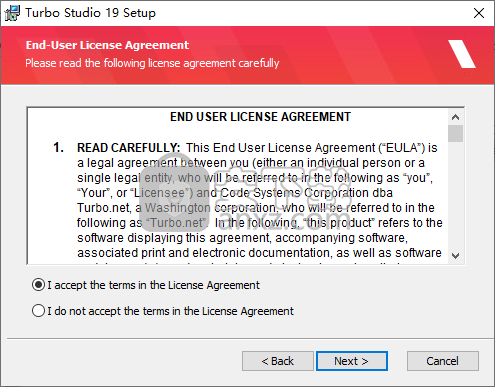
3、选择安装文件夹,默认为C:\Program Files (x86)\Turbo.net\Turbo Studio 19\,点击【next】继续。
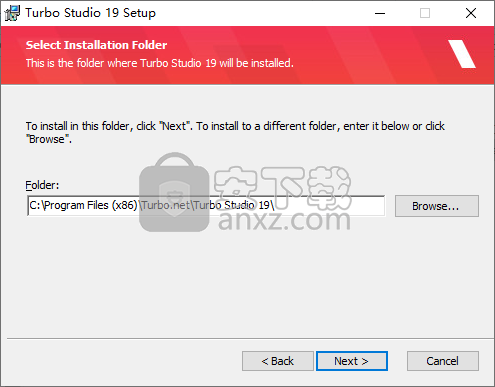
4、准备安装,点击【install】按钮执行安装操作。
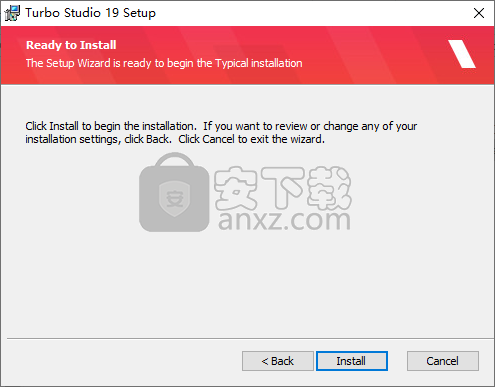
5、弹出如下的Turbo Studio 19安装向导完成的提示,取消【 Launch Turbo Studio 19】的勾选,点击【finish】结束。
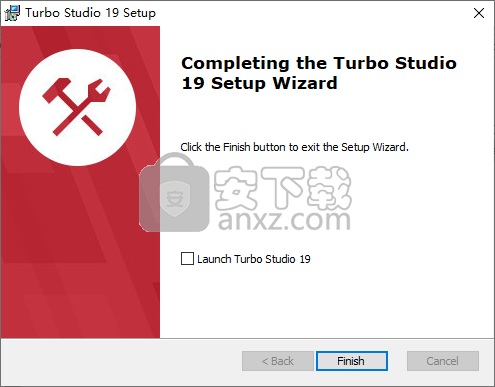
6、先不要运行软件,将补丁文件“turbo.studio.18.x.xxx.x-patch.exe”复制到软件的安装目录。
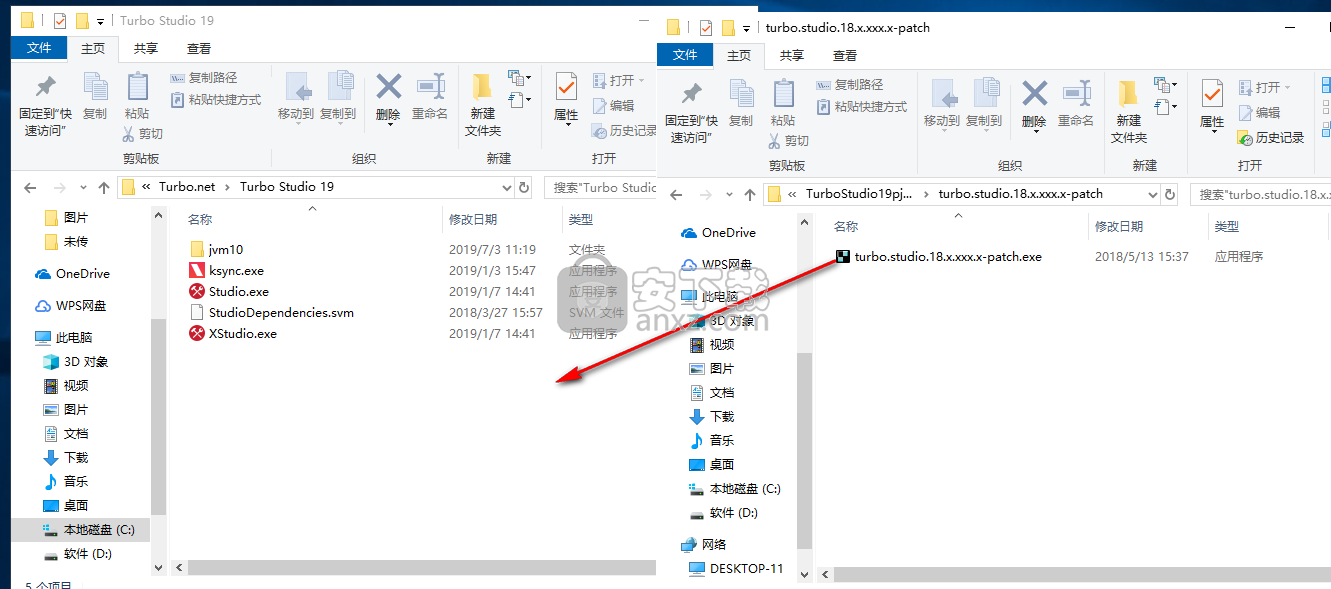
7、在安装目录下运行补丁程序,进入如下的界面。
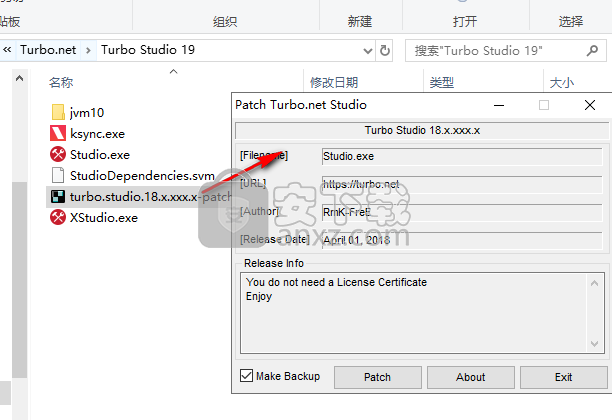
8、点击【patch】按钮,弹出如下的成功的提示,完成。
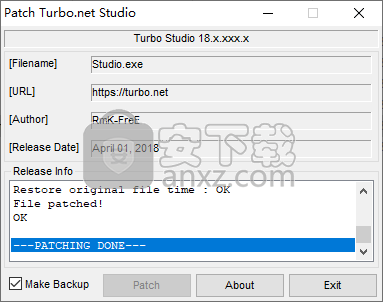
9、运行Turbo Studio即可进行使用。
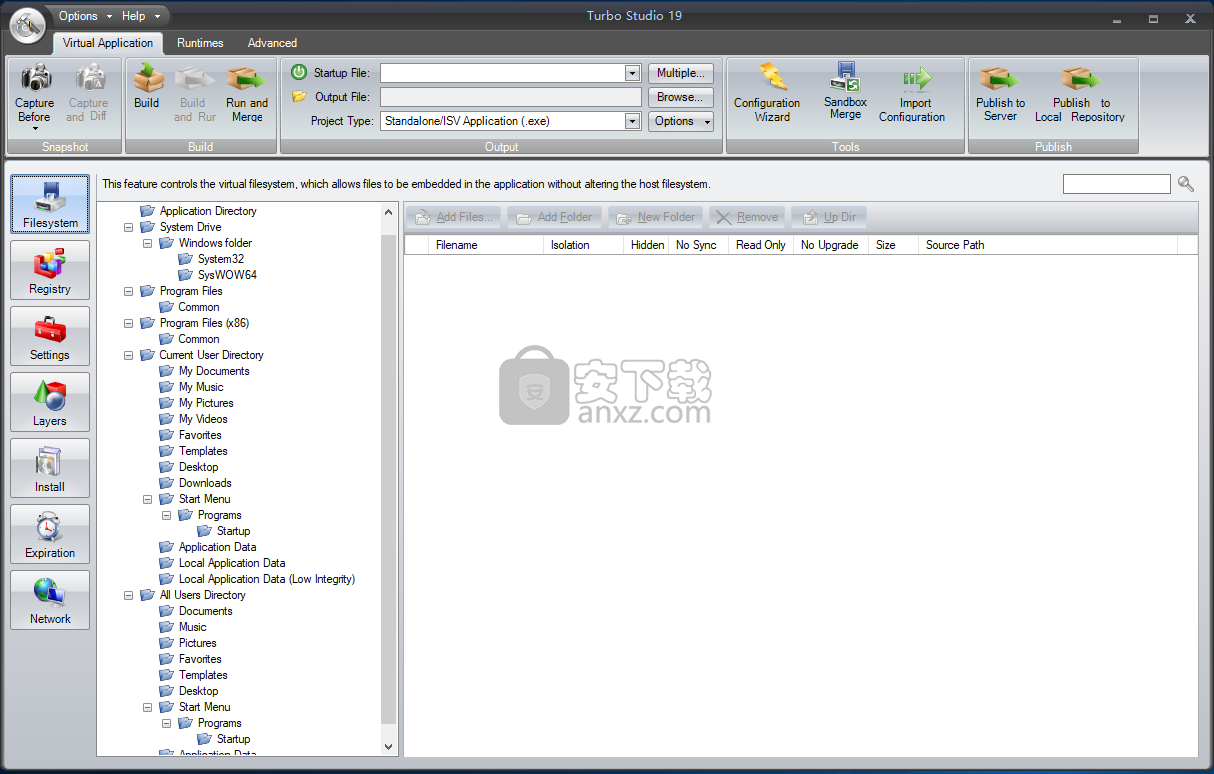
使用说明
使用Turbo Studio可以配置容器的文件系统和注册表,嵌入外部运行时和组件,获取应用程序快照,以及创建Turbo虚拟机(SVM)或可执行文件。主界面包括顶部的功能区栏和左侧按钮访问的多个窗格。
标题栏
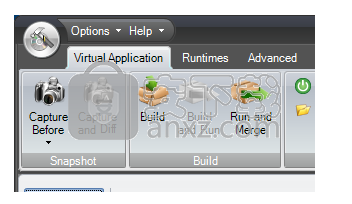
“ 开始菜单”按钮或窗口左上角的圆圈可以创建,打开,保存,导入,应用和关闭容器配置。
该选项栏提供的Turbo工作室自定义选项,设置代理服务器设置,并安装证书的能力。
在帮助栏提供访问涡轮Studio文档。
功能区栏
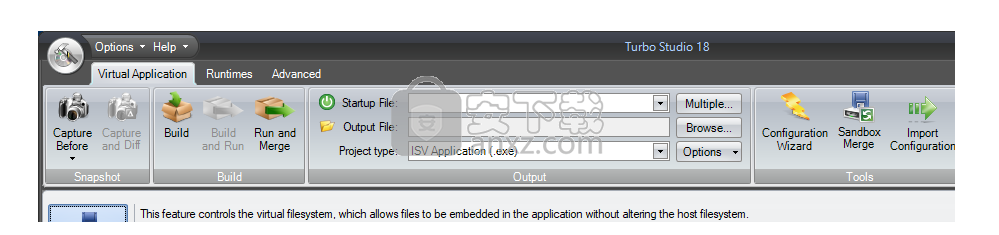
“ 虚拟应用程序”选项卡提供对快照,构建功能和输出配置选项的访问,例如启动文件,输出目录和诊断模式选择。
“ 运行时”选项卡提供了一系列可自动配置的运行时引擎,可以嵌入到您的应用程序中。其中包括.NET Framework,Java,Flash,Shockwave,Acrobat Reader和SQL Server 2005 Express。
“ 高级”选项卡提供查看嵌入层和平台合并等功能。
快照
Capture Before按钮用于在为快照安装应用程序之前捕获计算机状态。
Capture和Diff按钮用于在为快照安装应用程序后捕获计算机状态。
有关快照过程的详细信息,请参阅快照文档。
建立
构建按钮用于构建容器图像输出。
“构建和运行”按钮用于构建容器图像输出,然后执行它以进行测试。
“运行和合并”按钮构建容器映像,然后在Turbo Client Runtime环境中执行它。在关闭应用程序后,在容器环境中进行的任何更改都将添加回配置。这可用于快速设置容器图像中的默认值。
产量
“启动文件”字段用于设置启动容器时运行的应用程序的路径。“ 多个”按钮显示“ 启动文件管理器”对话框,可在其中指定其他设置。
“输出文件”字段是构建容器映像配置时创建的文件的名称。
“项目类型”下拉列表允许您设置要生成的输出类型。可能的值如下:
Layer(.svm)是一个简单的Turbo容器映像文件,可以推送到Turbo.net Hub,在Turbo Server中使用,导入到Turbo.net Client Runtime环境中,或者用作另一个项目中的依赖项。
独立/ ISV应用程序(.exe)是一个独立的可执行文件,不依赖于Turbo.net客户端运行时或Turbo.net中心。此输出类型需要Turbo Studio的Enterprise或ISV许可证。
Portable Application(.exe)是一个打包的可执行文件,其中包含Turbo.net客户端运行时组件,并与Turbo.net Hub或内部部署的Turbo Server集成。
在运行时,您可能会在Standalone和Portable应用程序之间看到不同的行为。这是因为它们使用一组不同的默认运行时设置,这些设置可以更改应用程序的行为方式。
默认隔离设置将不同。这将改变应用程序与本机计算机上的软件交互的方式。独立的可执行文件将具有与您在xappl和Turbo Studio中看到的完全相同的隔离设置。由于Portal应用程序构建为在Turbo.net客户端运行时上运行,因此其隔离设置将是映像配置和隔离模式的组合,可以在运行时动态分配。默认模式是完全隔离,它将覆盖映像配置中的合并或写入复制隔离设置。您可以使用--isolate参数更改Portable应用程序的隔离模式。将隔离模式设置为合并将隔离设置推迟到图像配置中指定的设置。无法在独立应用程序中更改基本隔离模式。
两种应用程序类型之间的默认VM设置标志也不同。独立可执行文件仅包含在映像配置中定义的可执行文件。便携式应用程序还将包含以下设置:ExeOptimization,SpawnComServers,IsolateWindowClasses,SuppressPopups,ForceWriteCopyIsolation,MergePathEnvVars,MergeVmSettings,DumpStdStreams,InheritFolderMaps和ForceEnvironmentVariablesWriteCopyIsolation。有关这些标志的更多信息,请参阅xappl参考。
选项按钮显示“ 输出选项”对话框。这用于启用.exe输出的诊断或配置可移植可执行设置。
工具
“配置向导”按钮显示启动向导,其中包含指向常用流程向导的快速链接; 从模板,快照,安装到容器或手动配置构建。
“快照合并”按钮允许将容器沙箱更改导入配置。
“导入配置”按钮允许从外部源导入容器映像,例如:ThinApp配置,MSI包,Zenworks包,Turbo.net Hub或本地Turbo.net客户端运行时映像存储库。
发布
“发布到服务器”按钮允许将输出容器图像直接推送到Turbo.net Hub或Turbo Server实例。
“发布到本地存储库”按钮允许将输出容器图像推送到本地Turbo.net客户端运行时存储库。
左侧按钮窗格
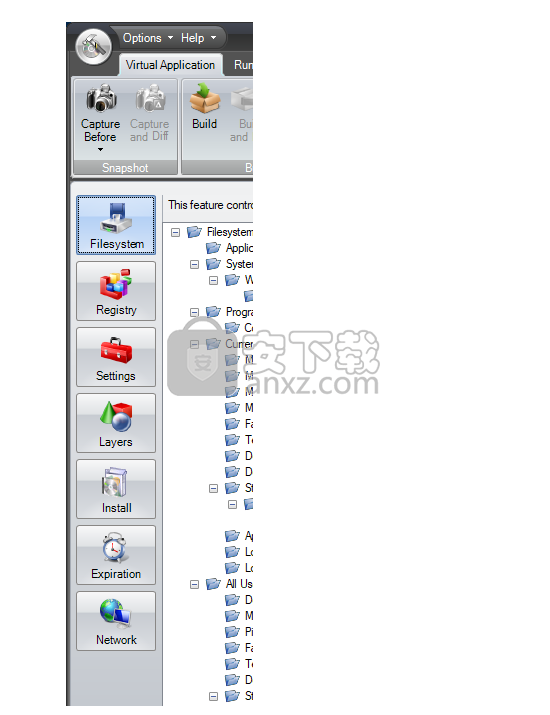
“ 文件系统”窗格显示应用程序虚拟文件系统,使您可以添加和删除虚拟文件和目录。
“ 注册表”窗格显示应用程序虚拟注册表,使您可以添加和删除虚拟注册表项和数据值。
使用“设置”窗格可以配置容器元数据,启动映像,启动/关闭填充程序和进程配置选项。
“ 图层”窗格允许您添加外部容器组件。
使用“ 安装”窗格可以配置MSI安装程序包,快捷方式和其他shell集成选项。
“ 过期”窗格允许您配置应用程序到期选项。
“ 网络”窗格允许您配置容器代理和DNS设置。
注意: Turbo Studio用户负责使用虚拟化包含的可再发行组件的任何第三方许可合规性。
虚拟文件系统
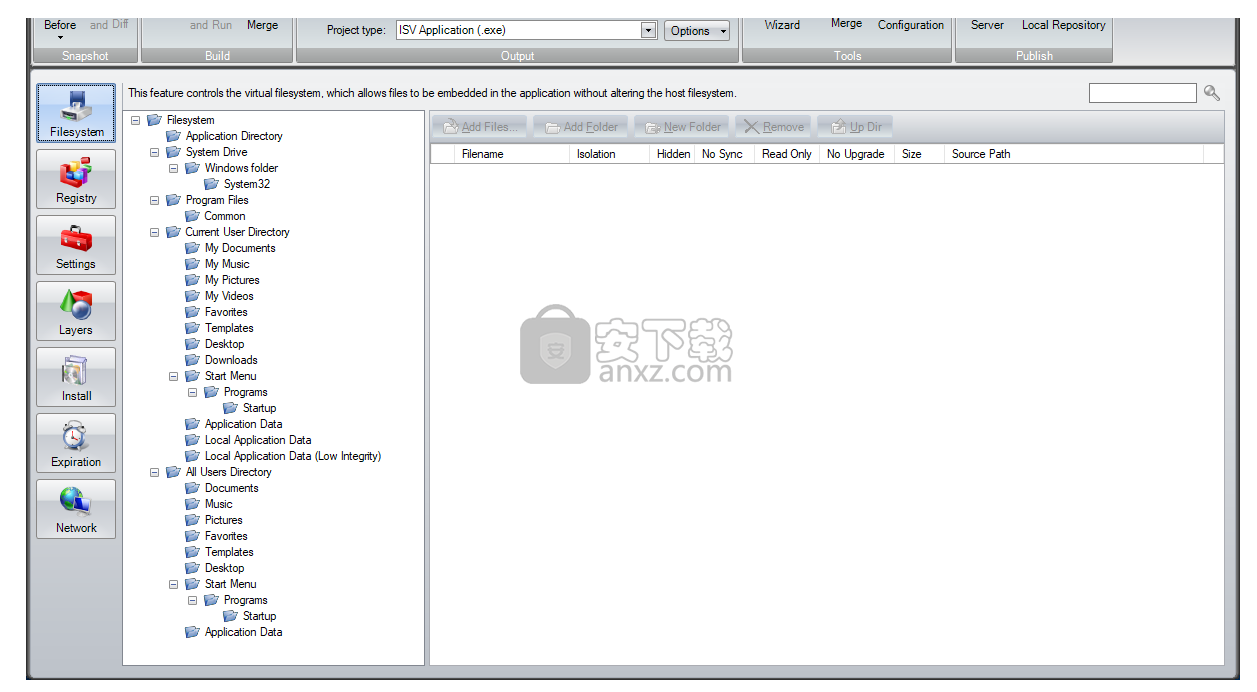
Turbo Studio使您可以将虚拟文件系统嵌入到可执行文件中。Turbo处理的应用程序可以访问嵌入的文件,就好像它们存在于实际的文件系统中一样。虚拟文件与主机设备隔离。无论虚拟文件是否位于特权目录中,虚拟文件都不需要主机设备上的安全权限。由于虚拟文件嵌入在应用程序可执行文件中,因此共享DLL不会干扰主机设备上其他应用程序安装的虚拟文件。
如果虚拟文件系统中的文件与主机设备上存在的文件之间发生冲突,则虚拟文件系统中的文件优先。
注意:在Windows 7上运行容器时,“ 所有用户目录”\“应用程序数据”和“ 所有用户目录”根文件夹将在运行时映射到同一文件夹。要防止一个设置覆盖另一个设置,请验证这些文件夹的隔离设置是否相同。
隔离模式
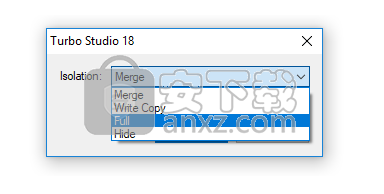
文件夹可以在完整,合并,写入复制或隐藏模式下进行容器化。
完全:当目录需要与主机设备完全隔离时,使用完全模式。即使主机设备上存在相应的目录,也只有虚拟文件系统中的文件对应用程序可见。对文件的任何写入都将重定向到沙箱数据区域。
合并:当目录需要与主机设备进行某种程度的交互时,使用合并模式。从虚拟文件系统和主机设备都可以看到文件。对主机设备上新的或已经存在的文件的任何写入都将通过并写入主机设备。对虚拟文件系统中的文件的任何写入都将写入沙箱数据区域。
写入复制:当需要目录可以查看主机设备上的文件但无法更改它们时,将使用写入复制模式。从虚拟文件系统和主机设备都可以看到文件。对文件的任何写入都将重定向到沙箱数据区域。
隐藏:当主机设备上的目录可能干扰应用程序正常运行的能力时,使用隐藏模式。每当尝试读取或写入目录中的文件时,即使文件存在于主机设备上,应用程序也将收到“找不到文件”错误代码。
提示:要将所选隔离模式应用于所有子文件夹,请右键单击该文件夹,选择“隔离”,选中“ 应用于子文件夹 ”复选框,然后选择“ 确定”。
文件属性
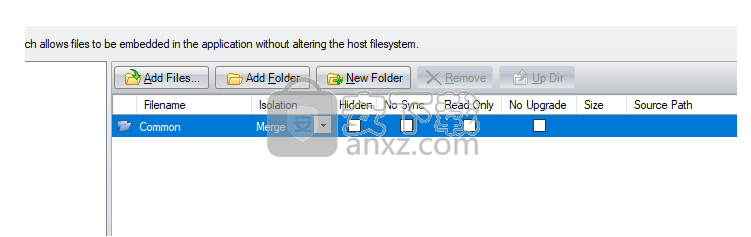
隐藏:可以从shell浏览对话框和其他应用程序中隐藏文件和文件夹。这用于防止内部组件和数据文件显示给用户。要隐藏文件或文件夹,请选中所需文件或文件夹旁边的隐藏列中的复选框。 注意:隐藏标志与隐藏隔离模式不同。启用隐藏标志可防止文件或文件夹显示在浏览对话框或目录枚举API中; 它不会阻止应用程序(可能是最终用户)通过直接绑定访问文件夹或文件内容。要阻止应用程序找到文件或文件夹,请启用“ 隐藏” 隔离模式。
只读:将文件和文件夹标记为只读可防止应用程序修改文件或文件夹内容。要使文件或文件夹为只读,请选中所需文件或文件夹旁边的“ 只读”列中的复选框。
无升级:默认情况下,可以使用修补程序升级虚拟文件系统中的文件(有关详细信息,请参阅Windows Shell部分中的“ 注册容器 ”中的“更新注册设置” )。如果虚拟文件系统中存在不应升级的文件(如用户数据文件),请选中所需文件或文件夹旁边的“ 无升级”列中的复选框。
无同步:此功能仅适用于由Turbo Virtual Desktop Server交付和管理的容器。默认情况下,虚拟文件系统中的文件可以同步到用户的Turbo帐户。这样可以在启用Turbo的不同设备上维护应用程序状态。如果虚拟文件系统中存在不应同步且仅保留在本地设备上的文件夹,请选中所需文件或文件夹旁边的“ 无同步”列中的复选框。此设置在文件夹级别进行管理,并应用于该文件夹中的所有文件。
文件系统压缩
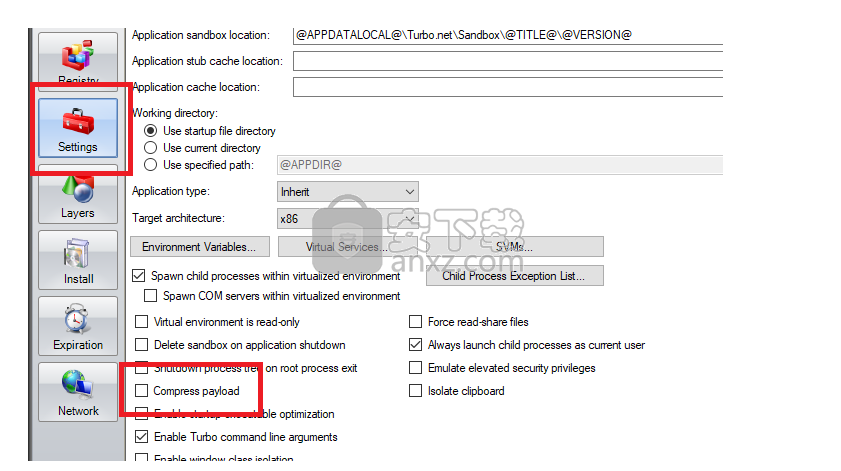
为了减少可执行文件的大小,Turbo Studio可以压缩虚拟文件系统内容。这会将容器大小减少大约50%,但也会阻止应用程序的分析和流式传输。默认情况下,取消选中“ 设置”面板的“ 进程配置”区域中的“ 压缩有效负载”选项。如果应用程序将针对Turbo Virtual Desktop Server的流进行优化,请在构建过程中取消选中此框。
注意:禁用有效负载压缩可能会显着增加容器二进制文件的大小。
虚拟注册表
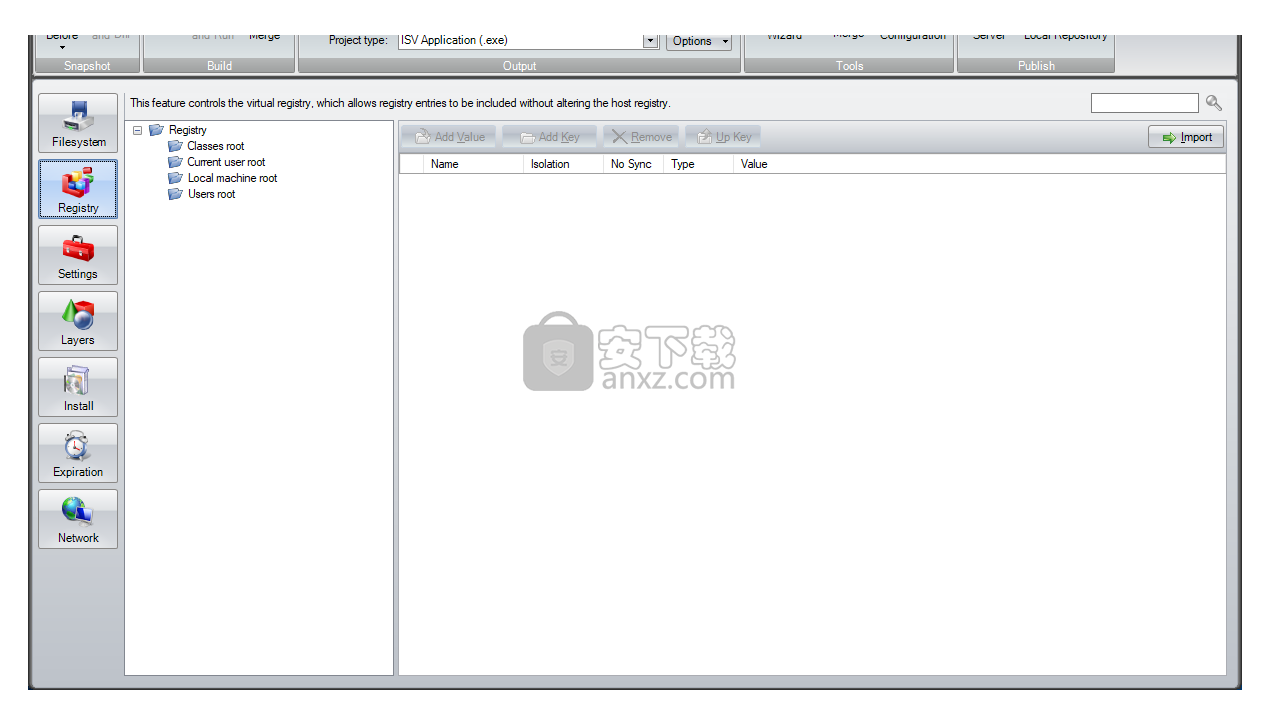
Turbo Studio使您可以将虚拟注册表嵌入到可执行文件中。Turbo处理的应用程序可以访问嵌入式注册表项,就像它们存在于实际注册表中一样。虚拟注册表项与主机设备隔离。无论虚拟文件是否位于特权目录中,虚拟注册表项都不需要主机设备上的安全权限。由于虚拟注册表项嵌入在应用程序可执行文件中,因此其他应用程序无法通过无意中修改注册表项来中断应用程序执行。
关键属性
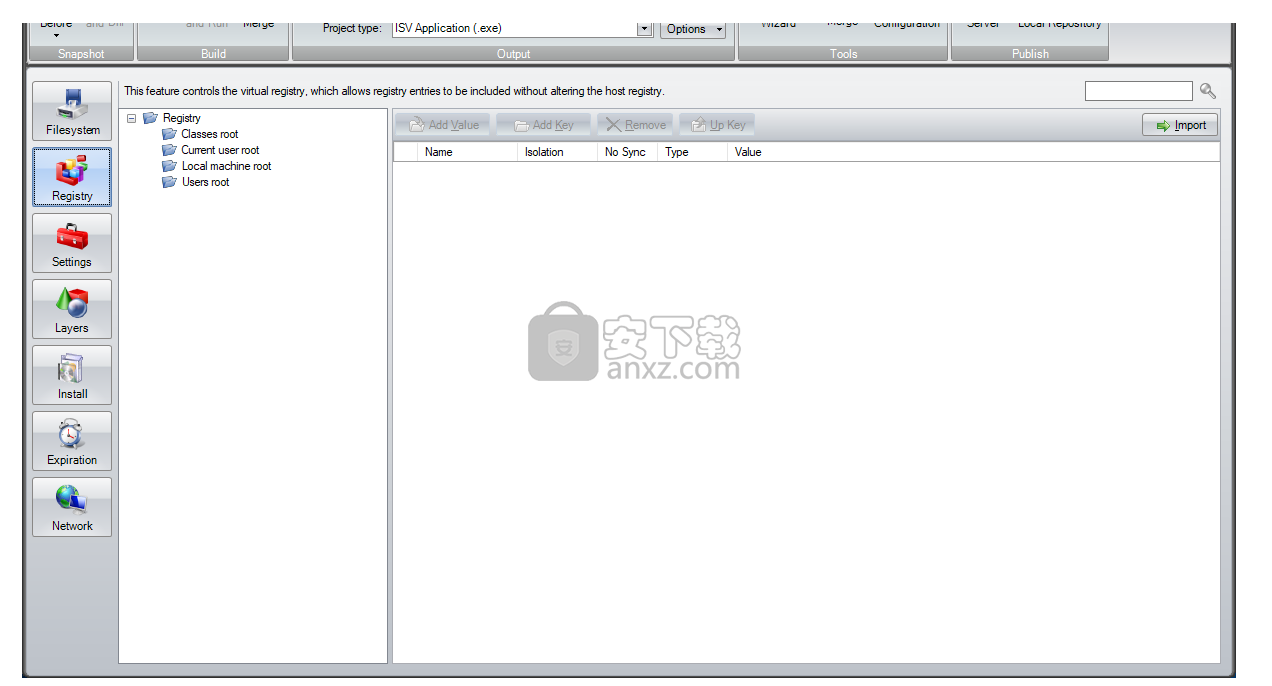
无同步:此功能仅适用于由Turbo Virtual Desktop Server交付和管理的容器。默认情况下,虚拟注册表中的键和值可以同步到用户的Turbo帐户。这样可以在启用Turbo的不同设备上维护应用程序状态。如果虚拟注册表中的密钥不应同步并仅保留在本地设备上,请选中所需密钥旁边的“ 无同步”列中的复选框。此设置在密钥级别进行管理,并应用于该文件夹中的所有值。
导入注册表配置单元文件
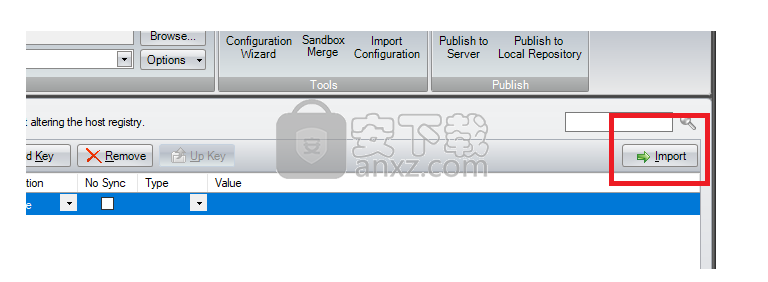
Turbo Studio可以将注册表配置单元(.reg)文件导入虚拟注册表。要导入.reg文件,请在“ 注册表”面板中选择“ 导入”按钮,然后选择要导入的注册表配置单元文件。
运行时和组件
许多组件和运行时系统由大量复杂的文件系统条目和注册表设置组成。Turbo Studio包含一组预配置的组件设置,只需单击一下即可将其添加到容器中。例如,如果您的应用程序是.NET Framework 4.0应用程序,则选择.NET Framework 4.0组件将允许您的可执行文件在未安装.NET Framework的计算机上运行。
在拍摄快照之前,在快照过程中将其他运行时和组件添加到容器中。
要添加运行时或组件:
选择功能区栏上的“ 运行时”选项卡。
选择适当的运行时或组件。所选组件用突出显示的按钮表示。要删除组件,请再次单击该按钮。该按钮将不再突出显示,并且不会包含该组件。
注意:显示的运行时适用于当前选定的目标体系结构(请参阅进程设置)。如果更改了目标体系结构,则仍将包含体系结构特定的运行时(如.NET 2或.NET 3.x),但不会显示为已选中。要取消选择它们,必须更改目标体系结构,并且可以取消选择运行时。
注意:根据组件的大小,可执行文件的大小可能会显着增加。仅选择正确执行应用程序所需的组件。
注意:您有责任遵守容器化应用程序中包含的任何第三方可再发行组件的许可。
使用.NET运行时
为了限制与已安装的.NET运行时的冲突,.NET运行时包与本机文件系统隔离。如果应用程序需要访问多个.NET版本,则必须在虚拟包中包含所有必需的运行时。例如,仅包括.NET 4运行时将隐藏本机文件系统上.NET 3.5运行时的可见性。如果应用程序只需要.NET 4组件,这很好,但如果它还需要早期版本的.NET,则会出现问题。
另一种方法是使用Turbo Studio的快照功能为应用程序构建自定义.NET组件。此方法提供对可用文件和注册表项的可见性,并允许自定义隔离设置。
配置JAVA运行时
Turbo Studio为Java运行时提供专门的支持。如果您的应用程序基于Java运行时,请在Runtimes功能区栏上选择Sun Java Runtime按钮。这将显示Java配置菜单。
从Java运行时版本下拉菜单中选择适当的Java运行时版本。如果将应用程序部署为一组.class文件,请从“启动类型”下拉菜单中选择“类”; 如果在.jar文件中部署,请选择Jar。在相应的文本框中输入启动类名称或Jar名称,以及任何其他Java运行时选项。
快照
许多应用程序需要文件系统和注册表项的组合。为了便于这些应用程序的容器化,Turbo Studio可以对应用程序安装进行快照,并根据在安装过程中对主机系统所做的修改自动配置它们。
处理
快照使用主机映像之前和之后来确定配置:
之前:在安装应用程序之前拍摄此快照,并在未安装目标应用程序的情况下捕获主机设备的状态。
之后:安装应用程序后拍摄此快照,并在应用程序安装期间捕获对主机设备的所有更改。然后,Turbo Studio计算快照之前和之后的更改,并将这些更改插入到配置中。
完成以下步骤以使用快照功能:
准备主机设备:删除目标应用程序和所有依赖项,或将Turbo Studio复制到干净的计算机上。
捕获前映像:选择功能区栏上的“虚拟应用程序”选项卡,然后选择“捕获之前”。这可能需要几分钟才能完成。
保存之前的快照(可选):保存之前的快照使您可以在同一个清洁计算机的后续应用程序中跳过此步骤。选择Capture Before下方的向下箭头,然后选择Save Snapshot。Turbo Studio会自动保存最近拍摄的快照之前; 捕获和差异完成后,将重置此快照。
安装应用程序:还要安装要包含在映像中的任何其他文件,设置,运行时和组件。有关更多信息,请参阅添加运行时和组件。如果应用程序设置请求重新启动,请保存之前的快照,然后继续重新启动。
捕获后图像:在功能区栏上的“虚拟应用程序”选项卡上,选择“捕获”和“差异”。这将捕获后快照,计算两个快照之间的增量,并使用增量条目填充图像。
查看文件系统和注册表项:还删除正确执行容器不需要的任何文件或设置。删除未使用的条目将减少图像大小。避免意外删除所需资源,因为这会导致您的图像无法正常运行。
通过快照捕获应用程序更新
可以通过快照在Turbo Studio中捕获容器更新。
完成以下步骤以通过快照捕获更新:
在干净的计算机上安装应用程序的本机版本。
选择Capture Before。
安装本机应用程序的必要更新。
选择“捕获”和“差异”以创建后快照。这捕获了原始版本和更新版本之间的增量。
将Project Type设置为Component,然后选择Build以创建SVM。
此过程仅捕获原始可执行文件和已安装更新之间的更改。然后,您可以将生成的SVM应用于原始虚拟包。
有关使用SVM更新容器的更多信息,请参阅创建和使用共享虚拟组件以及为容器指定其他SVM。
最佳实践
在干净的计算机上执行快照可确保应用程序设置安装所有依赖项。在具有现有组件的计算机上安装可能会无意中在前快照中包含依赖项,并将它们从最终输出中排除。
如果使用整机虚拟化工具(如Microsoft Virtual PC)配置清洁计算机并根据此映像保存之前的快照,则可以通过恢复整个计算机虚拟状态并在快照之前使用相同的快照来快速连续快照许多不同的容器。
应通过在最早(最小公分母)目标操作系统上执行快照来配置大多数应用程序。少数应用程序可能需要多平台合并才能在所有操作系统变体中成功部署。
选择要保存Capture和Diff快照的文件夹时,请选择在Turbo Studio中创建新文件夹。此文件夹不会包含在快照中。如果该文件夹包含在Capture和Diff快照中,请使用“文件系统”选项卡将其删除。
在开始修剪过程之前,请保存Capture和Diff快照的备份(snapshot.xappl)。发生错误时恢复原始的Capture和Diff快照。
运行并使用本机应用程序来了解在运行时更新的注册表项和文件夹。这将有助于确定文件夹和注册表项的正确隔离设置。
要确定是否应将文件夹设置为完全隔离或合并隔离,请确定用户是否希望访问在容器环境外的该文件夹中创建的文件。如果是,则应将文件夹设置为合并,如果否,则为full。
在修剪过程中删除卸载快捷方式。
输出设置
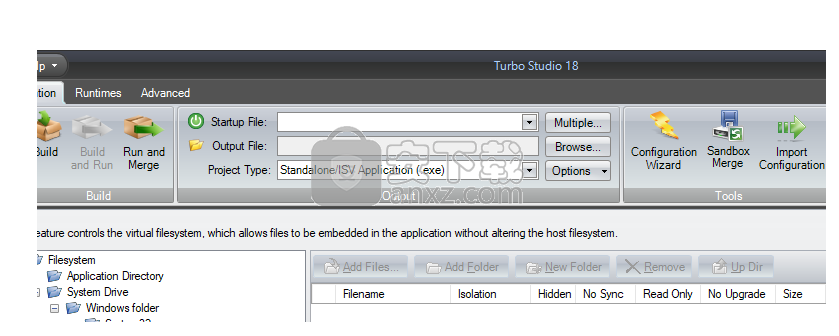
“启动文件”字段用于设置启动容器时运行的应用程序的路径。“ 多个”按钮显示“ 启动文件管理器”对话框,可在其中指定其他设置。
“输出文件”字段是构建容器映像配置时创建的文件的名称。
“项目类型”下拉列表允许您设置要生成的输出类型。可能的值如下:
Layer(.svm)是一个简单的Turbo容器映像文件,可以推送到Turbo.net Hub,在Turbo Server中使用,导入到Turbo.net Client Runtime环境中,或者用作另一个项目中的依赖项。
Portable Application(.exe)是一个打包的可执行文件,其中包含Turbo.net客户端运行时组件,并与Turbo.net Hub或内部部署的Turbo Server集成。
独立/ ISV应用程序(.exe)是一个独立的可执行文件,不依赖于Turbo.net客户端运行时或Turbo.net中心。此输出类型需要Turbo Studio的Enterprise或ISV许可证。
选项按钮显示“ 输出选项”对话框。这用于启用.exe输出的诊断或配置可移植可执行设置。
应用属性
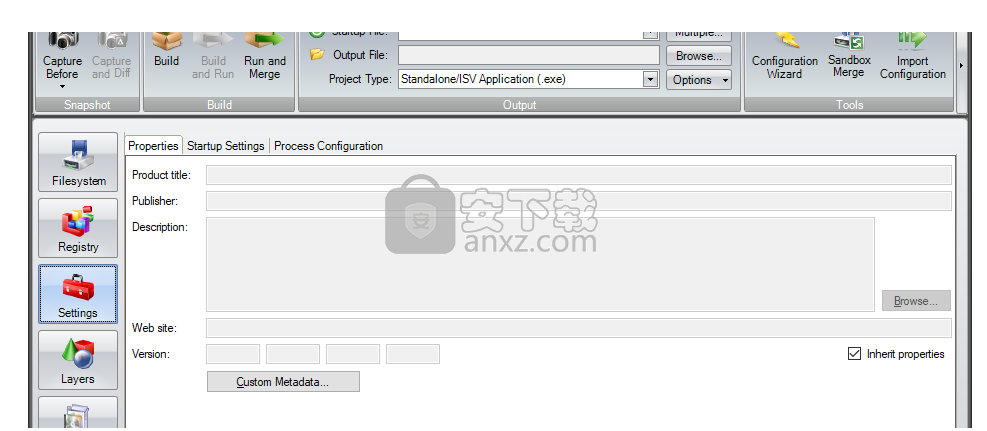
标准元数据字段包括产品标题,发布者,描述,图标,网站URL和版本等信息。默认情况下,这些值由启动文件继承,并将在此处显示。要覆盖任何值,请取消选中“ 继承”复选框。对于应继续继承的任何值,将值保留为@ INHERIT @。
自定义元数据可由专门的外部可执行查看器应用程序,库存扫描程序以及其他资产和许可管理系统使用。有关自定义可执行元数据的信息,请参阅Microsoft Windows软件开发工具包。
启动设置
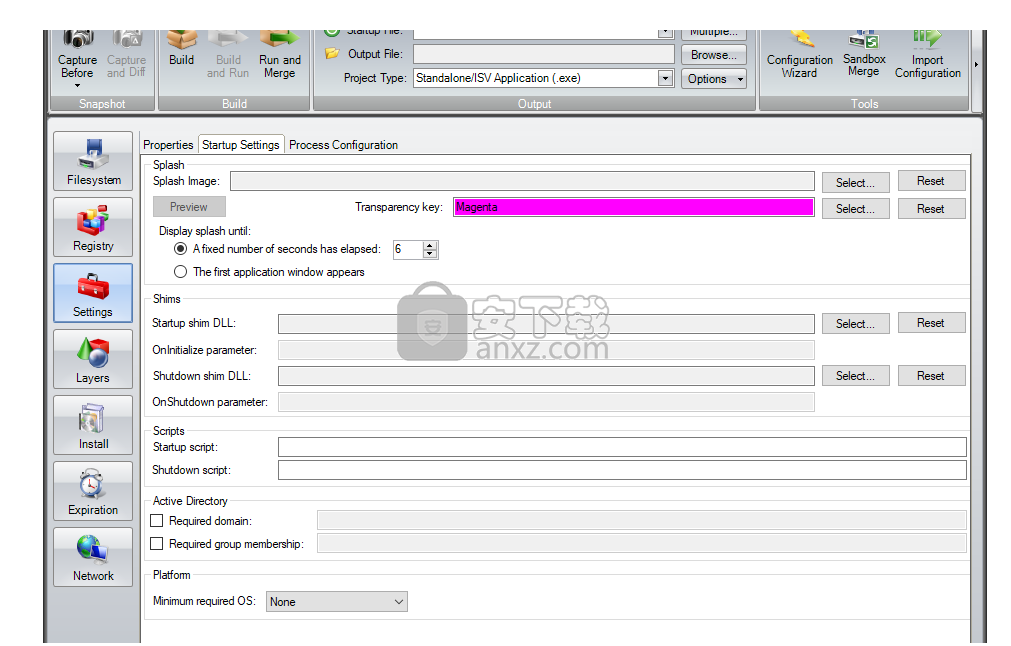
Splash Image可以指定容器加载时显示的图像。启动映像可以改进应用程序标记,并且在应用程序需要几秒钟的初始化时非常有用。该透明键使飞溅图像含有可以改善你的飞溅的视觉效果透明区域。可以在特定时间内显示启动图像,或者直到出现第一个应用程序窗口。使用鼠标单击它可以始终解除启动图像。
Shims and Scripts设置允许您在执行容器之前和之后运行自定义代码来配置或清理环境。有关更多信息,请参阅启动/关闭脚本和填充程序。
Active Directory字段使您可以根据对Active Directory域控制器的查询来限制容器的运行位置。
Platform允许您指定允许容器运行的Windows操作系统所需的最低版本。
流程配置
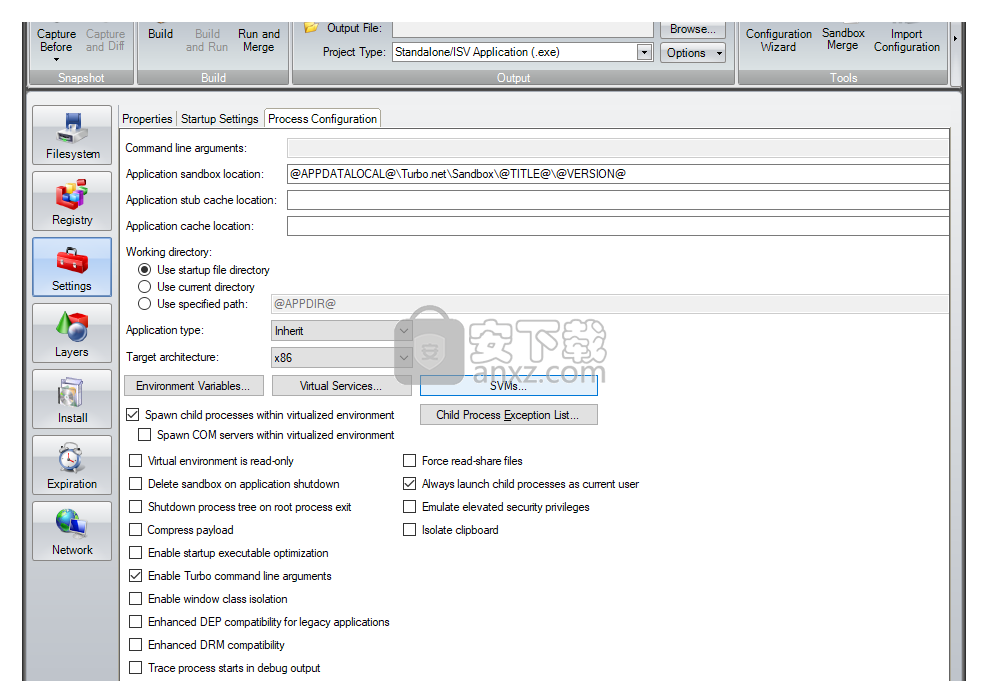
默认情况下执行容器时,命令行参数将传递给启动文件。您可以覆盖并指定一组固定的命令行参数以传递给启动可执行文件。例如,您可以指定Java虚拟机行为。
应用程序沙箱位置字段指定在执行期间容器的运行时沙箱的存储位置。这仅适用于独立可执行文件,使用Turbo Client Runtime启动的容器将使用自己的行为覆盖它。此路径可以使用文件夹根令牌(即@ DESKTOP @,@ APPDATA @等)以及以下元数据变量:@ TITLE @,@ PUBLISHER @,@ VERSION @,@ WEBSITE @和@ BUILDTIME @。容器构建时间的格式类似于2008.02.01T08.00。除了@ BUILDTIME @变量(自动设置)之外,这些变量基于。中指定的值设置面板的属性选项卡。
应用程序存根缓存位置字段指定容器stubexe文件的存储位置。默认情况下,这是空白的,它们存储在沙箱中。Stubexe文件是生成的.exe文件,映射到在容器内启动的可执行文件。在某些环境中,stubexe文件需要排除安全性或防病毒软件,因此可以方便地将它们存储在同一位置,以减少异常规则的暴露和复杂性。
应用程序缓存位置允许您指定存储临时容器文件的位置。默认情况下,这些存储在用户的临时目录中。
工作目录允许您指定启动文件的默认工作目录。选项包括启动文件所在的目录(默认),执行容器的目录(对于可能将文件的相对路径作为参数的工具很有用)或特定位置。
应用程序类型控制启动容器时使用的Windows可执行子系统。默认值从启动文件本身继承此值。如果需要,可以将其覆盖为控制台或GUI。
目标体系结构控制wow64重定向在虚拟环境中的功能。如果配置文件是从x86计算机的快照生成的,则应将其设置为x86。否则,这应保留为x64。
环境变量允许定义容器内应用程序将看到的自定义环境变量。存在用于控制变量在容器内如何合并或重写的选项。
虚拟服务允许在容器内定义Windows服务。Windows服务是在后台运行的专用应用程序。它们通常负责提供系统服务,例如数据库服务,网络流量处理,Web请求处理和其他服务器功能。许多应用程序安装并需要特定服务才能正常运行。
SVM允许定义与其他SVM文件的运行时依赖性。可能需要这些依赖性(即,在大型可执行文件在多个文件之间拆分的情况下)或可选的(即,在可能存在补丁层的情况下)。
虚拟化环境中的Spawn子进程设置了容器中处理本机可执行文件(不在容器configuratino中的可执行文件)的默认行为。它们可以在容器内部生成,因此受容器环境的配置限制,或者它们可以在容器外部生成,因此无法访问容器内的文件或注册表。
虚拟化环境中的Spawn COM服务器指定容器中的COM服务器是否与本机环境隔离。
子进程例外列表是将从默认的spawn行为中排除的可执行文件列表。如果某些系统进程需要在容器外部生成而其他所有内容都保留在内部(即打印后台处理程序等),这将非常有用。
虚拟环境是只读的,因此对容器内的文件的所有写入尝试都将返回访问被拒绝的错误。
在应用程序关闭时删除沙箱,以便在容器停止后删除沙箱文件夹。这可能会影响性能,因为有许多文件可以在运行之间的沙箱中缓存。
根进程出口 make 上的关闭进程树是这样的,当启动文件存在时,启动文件的所有子进程将自动被终止。
压缩有效负载使得在构建时存储在容器中的文件将被压缩。这可以大大减小容器映像或可执行文件的大小。这可能会影响性能,因为文件必须在运行时解压缩。
启用启动可执行优化使得如果有一个启动文件,那么它将直接运行而不是从虚拟机boostrap可执行文件生成。这将减少启动容器所需的进程数。
启用Turbo命令行参数使得可以使用容器运行时参数(即。/ XEnable,/ XShellEx等)。有关更多信息,请参阅构建独立可执行文件。
启用窗口类隔离可以隔离窗口类。窗口类是分配给Windows操作系统中的应用程序窗口的一组基本属性。这些通常用于检测已在运行的应用程序的存在。
旧版应用程序的增强DEP兼容性隐藏了现代操作系统上的DEP设置,这些设置可以允许较旧的应用程序在容器中运行。在启用此设置之前,请注意您的公司安全策略。
增强的DRM兼容性允许一些DRM软件(即Armadillo变体)在容器内运行。
调试输出中启动的跟踪进程将在启动进程时在调试输出流中显示消息。可以使用dbgview查看调试输出流。
强制读取共享文件使得容器中的所有文件都以不阻止其他进程打开以进行读取的方式打开。
始终按当前用户启动子进程启动子进程,以便在容器内生成的任何进程将继承当前用户的帐户权限,而不是父进程可能分配的任何自定义权限。
模拟提升的安全权限使得容器中的进程认为它们不是以管理员身份运行。由于进程在沙箱中运行,因此写入安全位置不需要管理访问权限。
隔离剪贴板使得Windows剪贴板(即复制/粘贴)在容器中被隔离。隔离的剪贴板无法在容器之间或与本机系统之间复制/粘贴信息。只有在同一容器内才能工作。
人气软件
-

exescope(exe程序修改器) 0.55 MB
/简体中文 -

RPG Maker MV中文 623.0 MB
/简体中文 -

InstallShield 2020(安装包制作工具) 246 MB
/简体中文 -

InstallShield 2009 Premier SP1 完美 17.00 MB
/简体中文 -

任意成品EXE管理系统 38.9 MB
/简体中文 -

chm制作工具(EasyCHM) 3.91 MB
/简体中文 -

软件自动安装工具(Almeza MultiSet Pro) 7.21 MB
/简体中文 -

InstallWatch Pro(安装包制作软件) 4.40 MB
/简体中文 -

Easy CHM 3.93 2.49 MB
/简体中文 -

Inno Setup (安装包制作) 29.0 MB
/简体中文


 Advanced Installer Architect 18.1.1(安装制作软件) 附安装教程
Advanced Installer Architect 18.1.1(安装制作软件) 附安装教程  MSI to EXE Compiler Pro(MSI转EXE工具) v1.2.0.5 中文
MSI to EXE Compiler Pro(MSI转EXE工具) v1.2.0.5 中文  Adobe RoboHelp 2019(帮助文件制作软件) 附安装教程
Adobe RoboHelp 2019(帮助文件制作软件) 附安装教程  Advanced Installer Architect(安装包制作软件) v17.1 (含破解教程)
Advanced Installer Architect(安装包制作软件) v17.1 (含破解教程)  Tarma InstallMate(安装程序制作工具) v9.84.1.6774
Tarma InstallMate(安装程序制作工具) v9.84.1.6774  InstallAware Studio Admin X10(MSI安装包制作软件) v27.0.0.2019 附带安装教程
InstallAware Studio Admin X10(MSI安装包制作软件) v27.0.0.2019 附带安装教程 


















